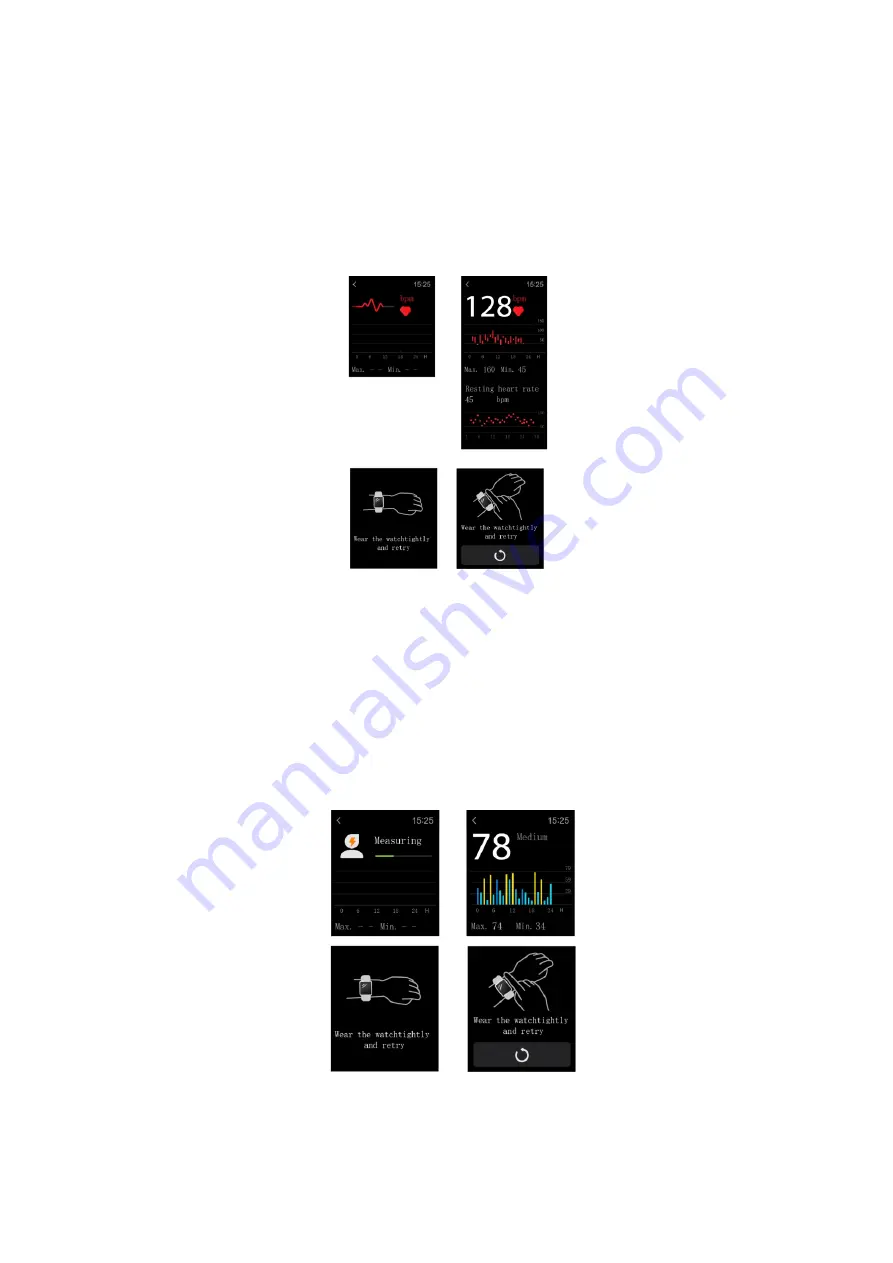
-
45
-
Herzfrequenzüberwachung
Hyper S Pro misst die Herzfrequenz des Benutzers in der
Herzfrequenzmessoberfläche. Nach der Messung wird das Ergebnis angezeigt.
Schritte: VeryFit App> Gerät> ID206> Integritätsüberwachung>
HR-Überwachung
Stressüberwachung
Hyper S Pro misst den Benutzerstressindex. Nach der Messung wird das
Ergebnis angezeigt.
Schritte: VeryFit App> Gerät> ID206> Gesundheitsüberwachung>
Stressüberwachung
Summary of Contents for HYPER S Pro
Page 1: ...User Manual Version 1 0 ...


























